Hướng dẫn thay đổi Skin trong Minecraft - Tổng hợp các trang web tải Skin Minecraft đẹp và chất lượng nhất
Nội dung bài viết
Một trong những điểm thú vị của Minecraft là khả năng thay đổi Skin cho nhân vật. Nếu bạn cảm thấy nhàm chán với diện mạo mặc định, hãy tự thiết kế Skin riêng hoặc tải những Skin độc đáo từ cộng đồng.
Vậy làm thế nào để thay đổi Skin trong Minecraft? Hãy cùng khám phá cách thực hiện và danh sách những trang web cung cấp Skin Minecraft đẹp nhất.
(Lưu ý: Bài viết này sử dụng phiên bản Minecraft Windows 10, được tải trực tiếp từ Microsoft Store).

Hướng dẫn chi tiết cách thay đổi Skin trong Minecraft
Tự thiết kế Skin Minecraft độc đáo của riêng bạn
Truy cập ngay công cụ chỉnh sửa Skin tại: https://www.minecraftskins.com/skin-editor/
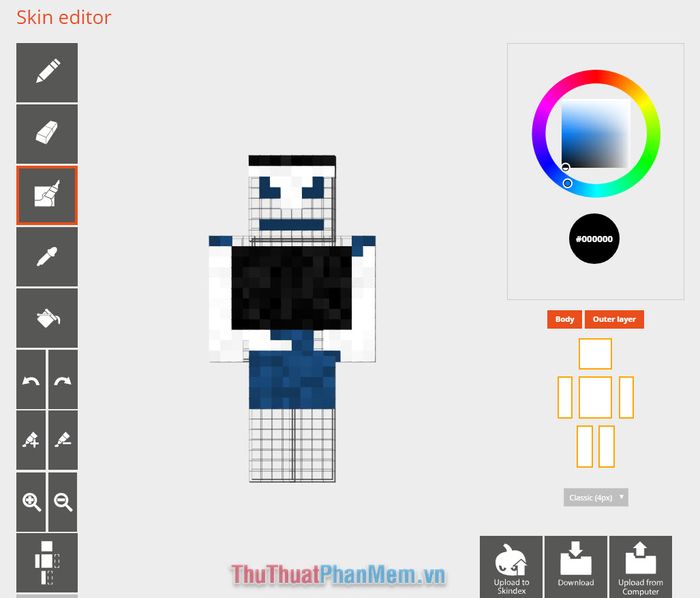
Bắt đầu bằng việc chọn màu sắc yêu thích từ bảng màu để tô điểm cho nhân vật của bạn
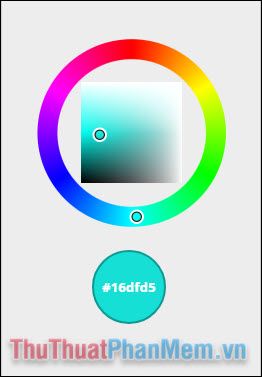
Chọn bộ phận cụ thể để tô màu, những bộ phận được đánh dấu viền màu cam là những phần đang được chọn.
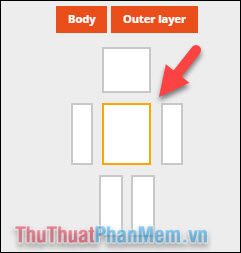
Nhấp chuột vào từng ô vuông trên bộ phận để tô màu theo ý muốn của bạn.
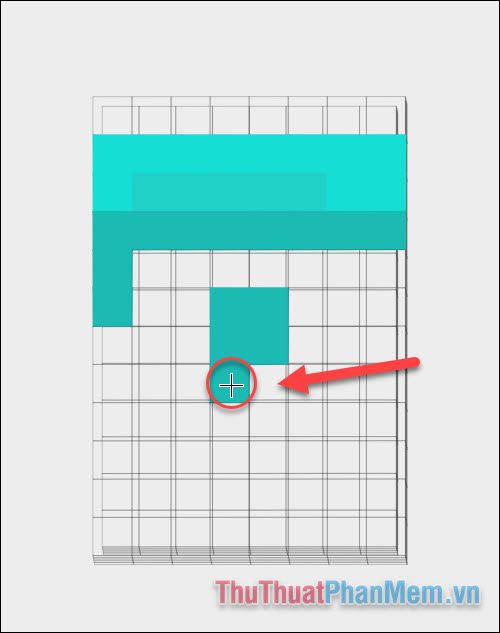
Để loại bỏ những ô màu không mong muốn, hãy sử dụng công cụ Eraser và nhấp vào ô cần xóa.
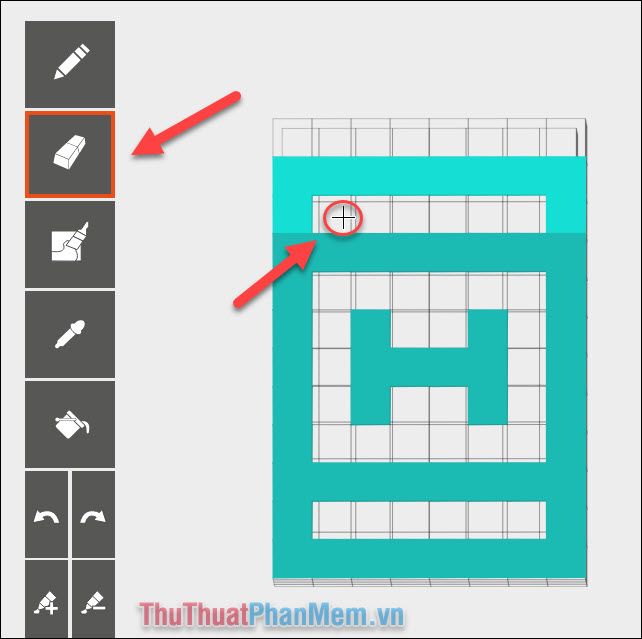
Kéo và thả chuột tại khoảng trống bất kỳ để thay đổi góc nhìn của bộ phận một cách linh hoạt.
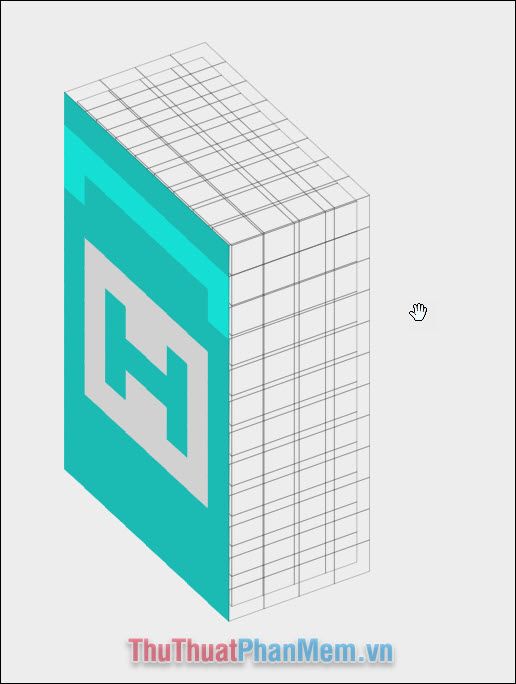
Sau khi hoàn thành thiết kế Skin, bạn chỉ cần nhấn Download để tải xuống và sử dụng.
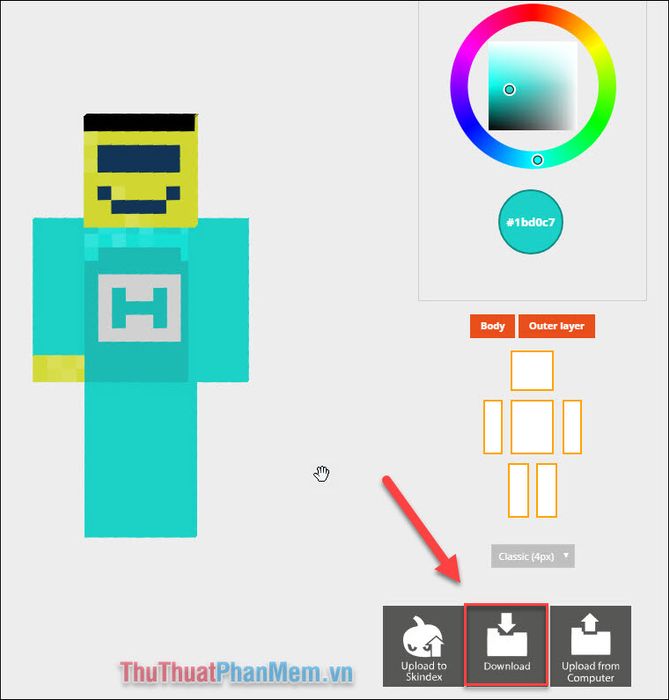
Hướng dẫn tải Skin Minecraft
Nếu bạn không tự tin vào khả năng thiết kế Skin của mình, hãy khám phá những Skin được tạo bởi cộng đồng. Dưới đây là danh sách những trang web tải Skin Minecraft đẹp và chất lượng nhất.
#1. Novaskin - Kho lưu trữ Skin phong phú và sáng tạo.
#2. McSkinsearch - Trang web tìm kiếm Skin Minecraft đa dạng và dễ sử dụng.
#3. TheSkindex - Kho Skin phong phú, được cập nhật liên tục từ cộng đồng.
#4. NameMC - Nơi lý tưởng để khám phá Skin độc đáo và gắn liền với tên nhân vật.
#5. PlanetMinecraft - Trang web hàng đầu để tải Skin sáng tạo và chất lượng cao.
Đây là những trang web hàng đầu để tải Skin Minecraft đẹp nhất. Chỉ cần chọn Skin yêu thích, nhấn Download và bạn sẽ có ngay file .png để sử dụng.
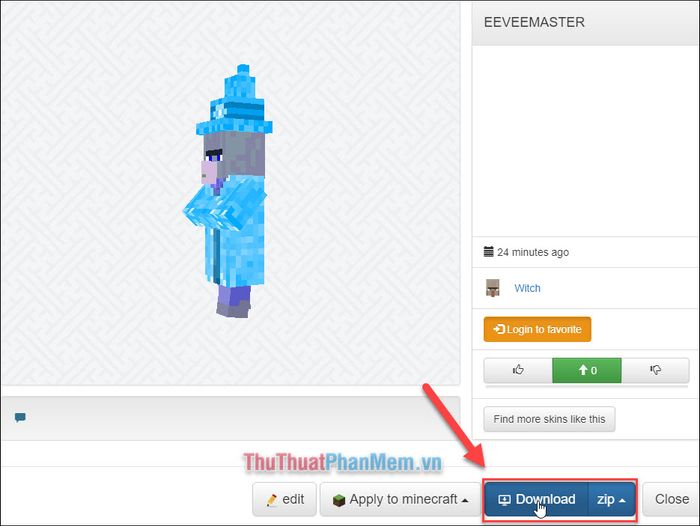
Hướng dẫn thêm Skin vào game Minecraft
Mở Minecraft Windows 10, tại giao diện chính, nhấn chọn biểu tượng Móc áo bên dưới nhân vật.
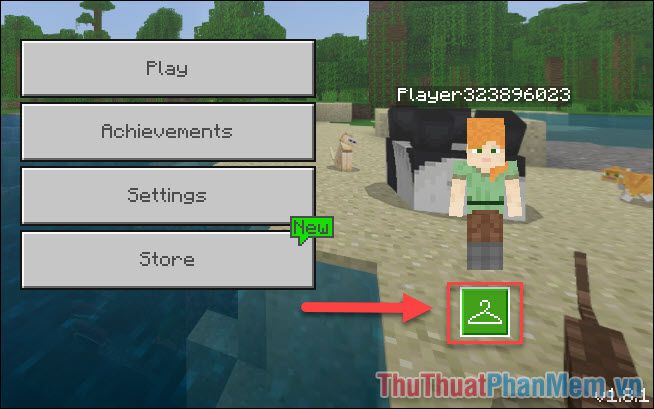
Chọn Skin Custom trong mục Default để áp dụng Skin tùy chỉnh của bạn.
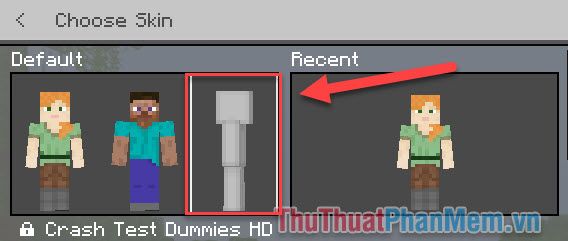
Nhấn chọn Choose New Skin để bắt đầu tải lên Skin mới.
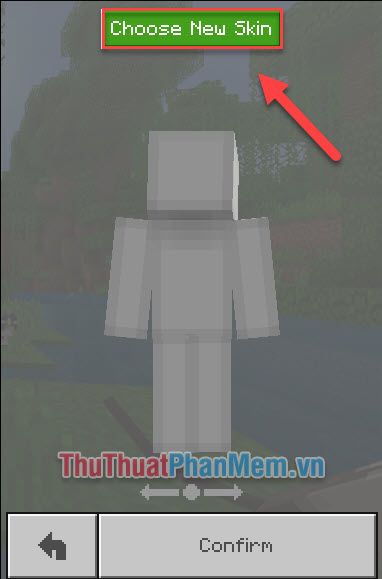
Tìm và chọn Skin bạn đã tải về, sau đó nhấn Open để mở file.
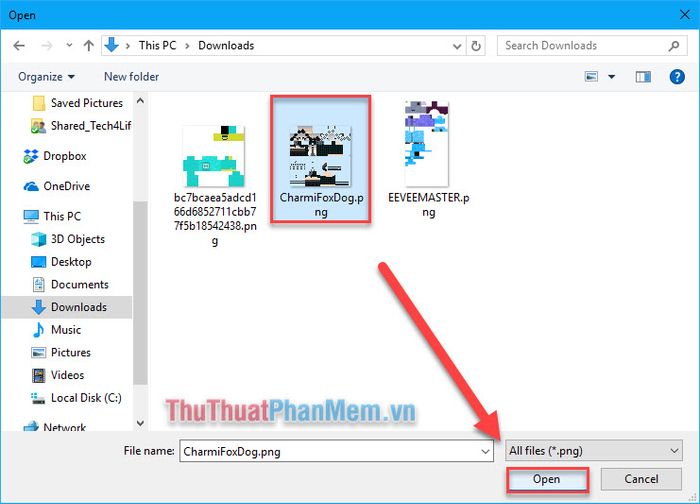
Sau khi Skin được tải lên thành công, nhấn Confirm để xác nhận và áp dụng.
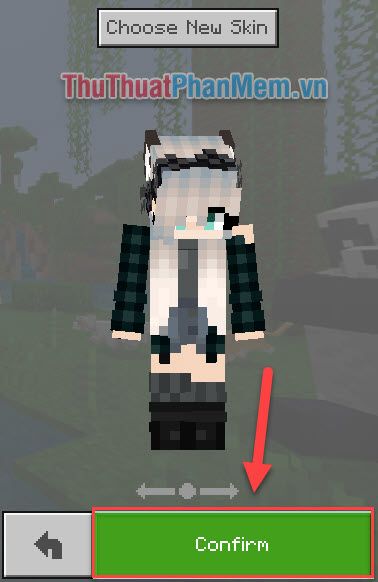
Khởi động game và tận hưởng diện mạo mới của nhân vật.
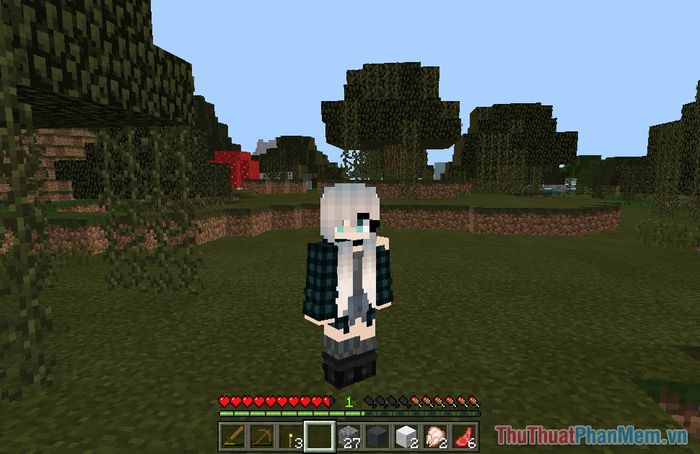
Như vậy, ThủthuậtPhầnmềm.vn đã hướng dẫn bạn cách thay đổi Skin trong Minecraft Windows 10 một cách chi tiết. Chúc bạn thực hiện thành công và tận hưởng trải nghiệm game với diện mạo mới!
Có thể bạn quan tâm

Top 5 Laptop chất lượng với ngân sách 6 triệu đồng

Toàn bộ các loại sữa chua uống Fristi – Bé bao nhiêu tuổi thì nên dùng?

10 Salon tóc đình đám nhất Nha Trang - Địa chỉ vàng cho mái tóc đẹp

6 góc nhìn đặc sắc về nghệ thuật và triết lý trong từng phân đoạn của thi phẩm "Đất Nước" - Nguyễn Khoa Điềm

Top 13 sản phẩm nổi bật từ thương hiệu Breylee


